windows保护怎么关闭 如何禁用Win10系统保护功能
发布时间:2023-10-23 14:42:47 浏览数:
windows保护怎么关闭,在使用Windows操作系统时,我们经常会遇到一些需要关闭或禁用的功能,其中之一就是Windows的保护功能,无论是为了个性化设置还是为了解决某些特定问题,关闭Windows的保护功能可能是我们需要考虑的选项之一。特别是在Win10系统中,保护功能的关闭方式可能与之前的版本有所不同。本文将介绍如何关闭和禁用Win10系统的保护功能,以帮助用户更好地管理和调整系统设置。
操作方法:
1.在Windows10桌面,右键点击此电脑图标。在弹出的菜单中选择“属性”菜单项。
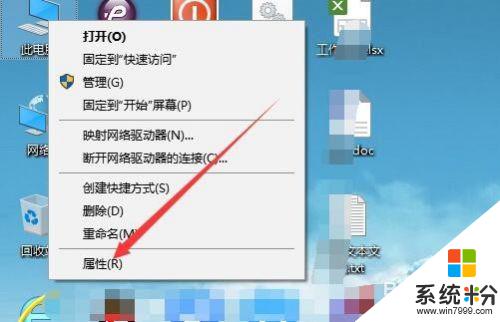
2.在打开的系统属性窗口中,点击左侧的“系统保护”菜单项。
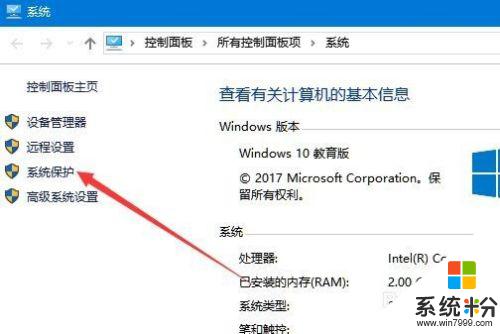
3.这时就会打开系统保护的窗口中了,在这里可以看到系统盘保护处于开启状态 ,点击下面的“配置”按钮。
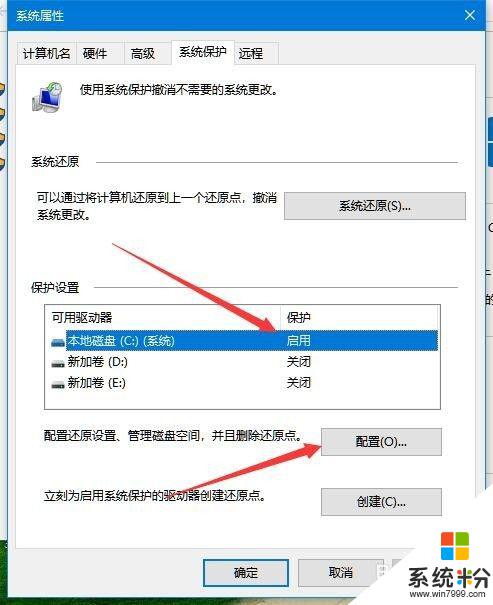
4.在打开的系统保护本地磁盘的窗口中,选择“禁用系统保护”一项。最后点击确定按钮。
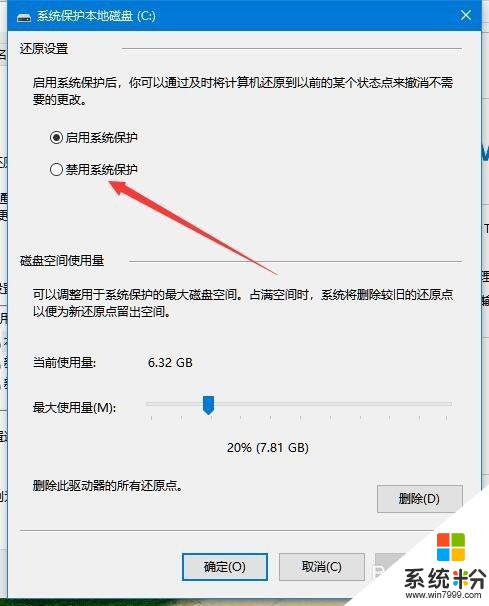
5.这时就会弹出确认关闭此驱动器的系统保护功能窗口,点击“是”按钮。
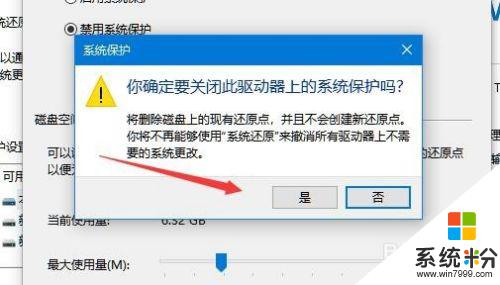
6.再返回到系统属性窗口,可以看到当前磁盘的系统保护功能已被关闭了。
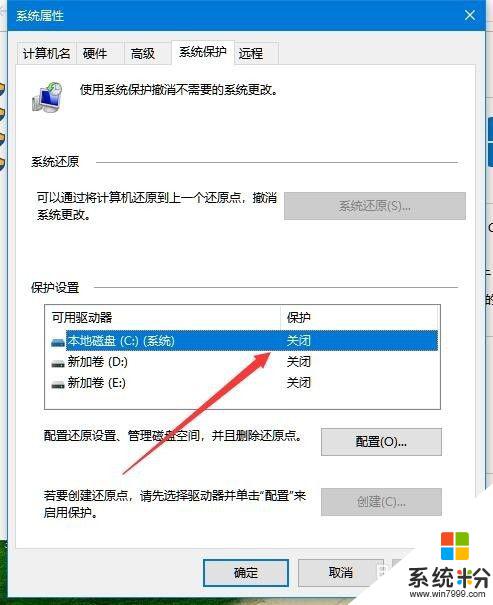
以上是如何关闭Windows保护的全部内容,如果你遇到了这种情况,可以尝试按照本文提供的方法解决,希望对您有所帮助。